用这个键盘,把你的 iPad 变成电脑:Brydge Pro 测评
如果提到「为 iPad 打造的键盘」,你是不是会第一时间想到苹果自家的 Smart Keyboard?
我曾用过红轴、黑轴、青轴的机械键盘,以及各种各样的薄膜键盘,还有折叠、硅胶等奇形怪状的键盘。但如果要在 iPad 上选一款键盘,我多半会选择苹果自家的 Smart Keyboard。它易于拆卸、使用方便,能够在平板模式和键盘模式下自由切换。
前段时间,国外配件厂商 Brydge 推出了一款为「全面屏」iPad Pro 打造的键盘 Brydge Pro,则走了相反的路线。它致力于还原 MacBook 级别的键盘——背光、铰链、手托、快捷键、坚固性,而这些特点都是 Smart Keyboard 所没有的。
这次 Power+ 测评就来看看,这款键盘究竟有哪些特别之处,和 Smart Keyboard 相比又有哪些亮点。
注:本文测评的 Brydge Pro 键盘为作者自费购买。
▍外观:为 iPad 加上一个 MacBook 键盘
第一眼看到键盘的时候,我就不由得感叹:Brydge Pro 实在是太像旧款 MacBook Pro 的键盘了。它提供了两种配色,和 iPad Pro 搭配起来观感非常好。我选择的是深空灰的 12.9 寸版本。在实际上手 Brydge Pro 之后,我发现它在设计上有许多优秀的细节。

Brydge Pro 键盘主体
Brydge 的目标群体是「希望把 iPad 作为笔记本使用」的用户。Brydge Pro 也是为数不多支持铰链的外接键盘,它们的铰链设计是一个独家的亮点。所以当我第一次组装 iPad 和 Brydge Pro 时就格外注意铰链的设计。
铰链的意义在于,它能让屏幕在一定范围内保持任意角度倾斜。Brydge 需要让 iPad 和键盘之间保持多个平衡:牢固和可拆卸、键盘重量不能让平板侧翻,铰链的体积要足够的小。在这几点上 Brydge Pro 都选择了不错的方案。
卡槽式铰链
为了做到牢固 + 可拆卸,Brydge Pro 的键盘两侧各有一个插槽,插槽内是一整块的橡胶,组装时需要用力把 iPad 塞进两边插槽中(是真的硬塞进去,没有机械结构)。好在它是通过橡胶来固定 iPad 的,牢固的同时也有一定的弹性,不会对屏幕产生影响。
拆卸也是手动把 iPad拔出来,需要在两个不同的方向上用力,分离不太方便。除了橡胶卡槽很紧,铰链也设计得很紧。在闭合 iPad 之后,重新掀开时需要用上一定的力气,单手开合是做不到了。所以在键盘的中下部分设计了和 MacBook 一样的开口,便于打开屏幕。

Brydge Pro 的铰链设计
⚖️ 过分的重量
这一点是实实在在的减分项。在合上 Brydge Pro 之后,iPad Pro 的厚度整整翻了一倍,重量也仅比 13 寸 MacBook Pro 轻了一点。如果你长时间单手拿着 iPad 本身就已经稍显吃力,那么加上这键盘还是单手拿,就可以锻炼臂力了。
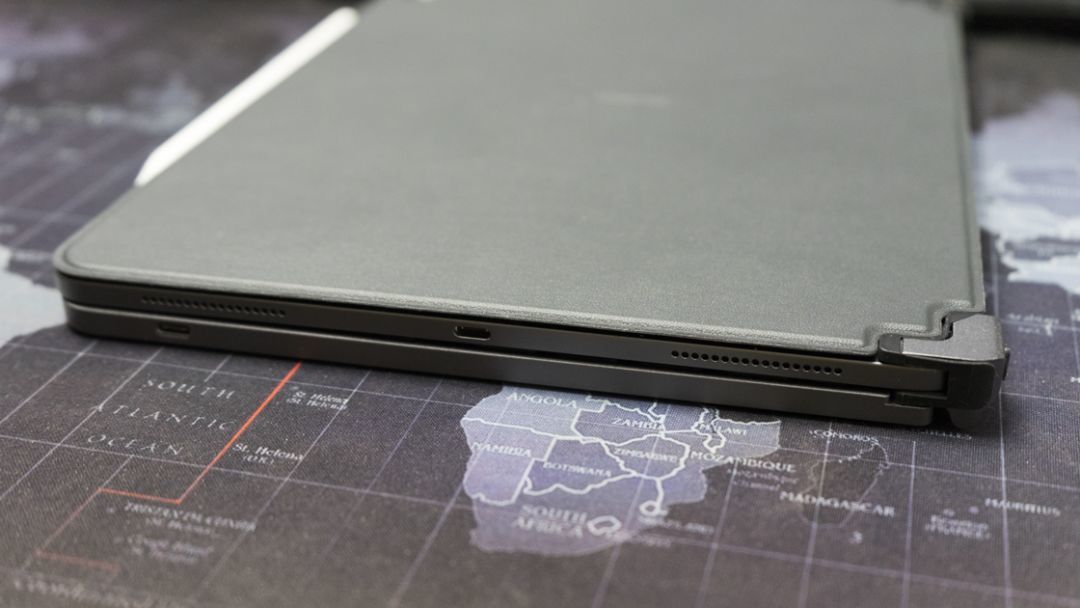
键盘厚度翻倍,你能接受吗?
不过也正得益于此,iPad 在笔记本形态下不会翻倒。经过测试,iPad 和键盘能够保持在 15° - 180° 角度下的稳定(小于 15° 时会合拢)。即便在 135° 以上的角度连续点按屏幕,会有轻微晃动,但绝不会出现翻倒的情况。这让 iPad 有了足够的支撑和可调整的角度来长时间播放视频、阅读文字。
⚫️ 全方位保护
Brydge Pro 是一款金属键盘,在牢固和保护方面也是全方位的。在闭合状态下,键盘底部有四个橡胶脚垫;开合屏幕时,也是铰链两侧下方的橡胶脚垫起到支撑和保护的作用。Brydge Pro 附赠了一块背部保护贴,防止背面出现划痕(通过磁吸连接,如果嫌重的话可以直接拆卸)。各种关键部位都有不错的防护,可见 Brydge Pro 的保护属性很强,全程不会让 iPad 剐蹭到桌面。

保护周全的脚垫设计
所以单从外观形态这一点上讲,Brydge Pro 就已经让原本轻便、使用灵活的 iPad 变成了一台更倾向于「固定机位」的笔记本设备。既是优点,也是劣势。
▍体验:舒适的背光和键程
虽然刚开始有些嫌弃这款键盘的笨重,但体验了两周之后,我发现自己变得很愿意在 iPad Pro 上使用它。
? 三档背光,能用一年
如果让我选出 Brydge Pro 的优点,那么背光一定是第一个。

黑暗中的 Brydge Pro
如果说铰链的存在让 iPad 变得很适合在各种不平整的地方使用,那必须有背光才让 iPad 变得适合在黑暗中使用。白天的工作有台式机和机械键盘,晚上洗漱之后便只想拿起 iPad 写个日记刷刷美剧了,此时的 Brydge Pro 让我在夜晚的使用体验有了不小的提升。
键盘本身有三档背光;支持声音亮度功能键;可以翻面插入键盘固定角度;超时自动待机。背光让我在深夜也能看清楚键盘,功能键能让我看剧时随时按下暂停、调整音量、锁定屏幕。如果嫌键盘碍手碍脚,还可以把屏幕翻个面,把键盘当成支架来使用。一段时间没有按下按钮,键盘就会自动待机,不必手动开关。这几个特点也让它成为了我的熬夜写稿的好伴侣。

背光效果不错
「能用一年」可不是什么夸张的说法,在 Brydge Pro 的官网介绍中明确表示「如果每天用 2 小时,一次能用 12 个月」,这也让我强烈怀疑它的里面除了按键全部都是电池。这就意味着并不需要经常给键盘充电。即使需要充电,键盘使用的 Type-C 接口也能和 iPad 的线材通用,不需要多准备一根线。
⌨️ 键程反馈清晰有力
键程也是很多人关心的问题。我有 2011 和 2017 款的 MacBook Pro,一直不太喜欢后者键程极短的蝶式键盘。而 Brydge Pro 的键程非常接近旧款 MacBook Pro 的键盘,甚至连手指划过键盘的声音、敲击按键的声音都很接近。同样的,与 Smart Keyboard 的软绵绵的手感不同,Brydge Pro 的反馈清晰有力,每一个键按下去就是实实在在的咔嗒声。

键程和旧款 MacBook 类似
为了测试在工作环境下的使用,我也尝试在 iPad 上完成写作任务。和 Smart Keyboard 相比,打字速度虽然没有明显提升,但由于有更明显的键程,每个按键都能通过手指得到反馈。只有在插入图片、上传网站时遇到了一些麻烦,输入文字期间则非常愉快。还有一个小区别在于 Brydge Pro 有一个掌托,在打字时更不容易疲劳。
分离为普通蓝牙键盘
由于键盘并不能 100% 操控 iPad,在不支持键盘操作的界面中,你仍然需要用手指去进行大多数操作,所以不需要键盘的时候,面前一直放着一大块键盘也比较尴尬,而且 Apple Pencil 也很难在笔记本模式下使用。
幸好 Brydge Pro 的连接方式和 Smart Keyboard 不同,它没有使用 iPad Pro 背后的 Smart Connector 触点,而是采用了蓝牙 4.1 的方案,在待机状态下也可以很快地连接 iPad。
这就意味着你可以把它当成一个独立的键盘,而非一个 iPad 的固定配件来使用。我把 iPad 和 Brydge Pro 绑定使用一周后才意识到「可分离」这一点。于是我试着让两者分离,把 iPad 放在支架上,需要用笔的时候就用笔书写,需要键盘就用键盘输入。这让两种操作方式的使用达到了平衡。
架高 iPad 也更符合人体工学,不需要一直窝着脑袋伤害颈椎。

当成普通蓝牙键盘分离使用
遗憾的是,Brydge Pro 并不支持同时连接多台设备,所以在分离状态下依然建议和 iPad 配对使用。
▍对比:与 Smart Keyboard 做对比
一般为移动设备设计的蓝牙键盘只需要考虑键盘本身的布局、续航、便携,而无需考虑与设备贴合的问题。而 Brydge Pro 和 Smart Keyboard 都是为特定型号 iPad 打造的专用键盘,都会为设备做出一些调整和取舍。

与 Smart Keyboard 做对比
两者在提升 iPad 体验方面有着各自的优势,上面讲到的大多是 Brydge Pro 的独特优势,接下来也来看看这两者之间的差异。
⌨️ 键位差异,Brydge 小胜
Brydge Pro 的卖点一直都是让 iPad 更像笔记本,这种感觉来源于它顶部的功能按键,这也是它和 Smart Keyboard 在键位上的主要区别。
顶部的功能按键分别是「主屏幕、锁定屏幕、键盘背光、显示屏幕键盘、播放控制、音量调节、显示电量、蓝牙连接、键盘开关」,左下角和 Smart Keyboard 的切换语言不同,是一个 Siri 按钮。
正是因为多了这一排快捷键,让我在一些关键性的操作上执行的更快,比如最常用的音量和亮度调节,离开时临时锁定屏幕等。并且 Brydge Pro 在左上角 ESC 的位置放的是「主屏幕」按键,很符合直觉和 Mac 的使用习惯。
还有一个小区别是左下角的 Siri 按键,Smart Keyboard 的这个位置是输入法切换按钮。可能是我个人习惯 Mac 的 Control + Space 来切换输入法,这一差别并没有那么大。当然也有人会因此提出抗议,毕竟误触发 Siri 也确实挺烦人的。
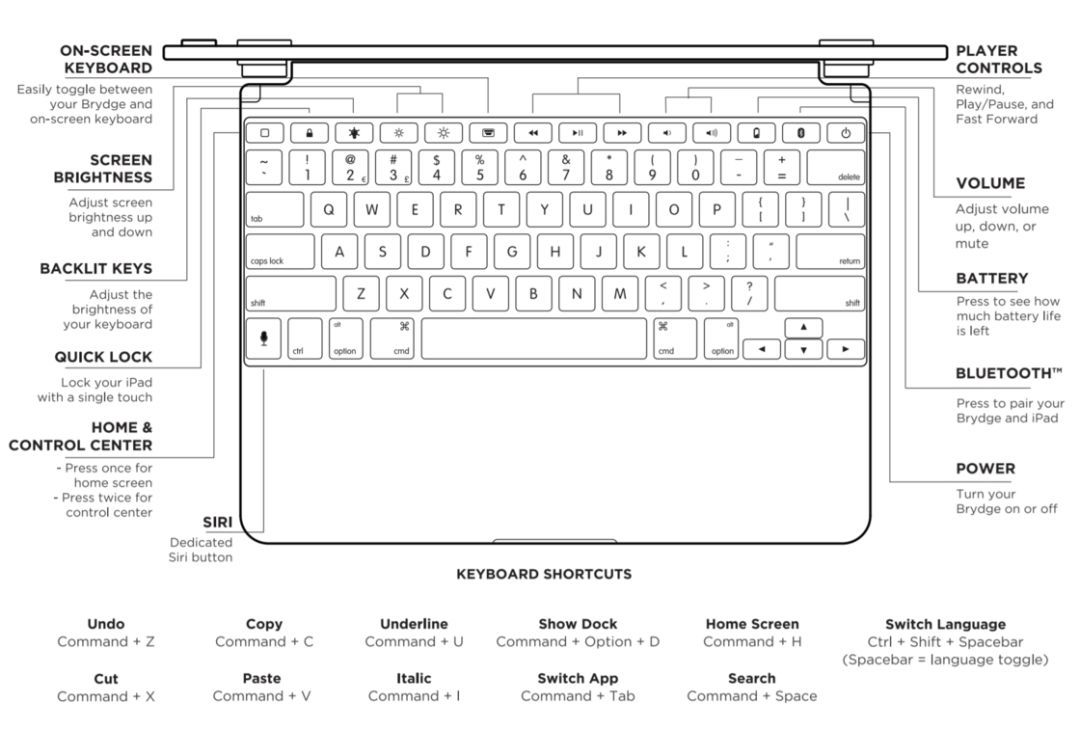
官方的按键说明,多了一排功能键
从图中也可以看出,Brydge Pro 支持许多全局快捷键,以此来实现应用切换、切换输入法、显示 Dock 栏等功能,这些操作和其它的蓝牙键盘是近似的。
综合上面几点,在这方面 Brydge Pro 由于有功能按键的优势,小胜 Smart Keyboard。
蓝牙和触点连接,Apple 略有优势
这一点在上面提到过,Smart Keyboard 是通过 iPad 背部的 Smart Connector 触点提供供电和连接的,所以它供电方便,能实现更稳定的连接质量,这是毋庸置疑的。
在实际测试中,Smart Keyboard 的连接和输入延迟可以忽略不计,即开即用。
Brydge Pro 在待机状态下连接几乎没有延迟;关机状态下,启动 + 连接需要 3 秒左右的开机连接时间。在正常输入期间也是几乎没有延迟。所以在体验上讲,差异并不是很大,蓝牙 4.1 的连接速度完全可以接受。
但客观地讲,尽管两者在输入期间并没有拉开明显差距,但 Smart Keyboard 毕竟属于有线连接,完全省去了蓝牙和充电的麻烦,这就是天生的优势,所以在这部分 Smart Keyboard 略有优势。
⚖️ 重量和灵活性,Brydge 绝对劣势
从比较数据中可以看出,Smart Keyboard Folio(第三代 12.9 寸 iPad Pro 的双面版)要比铝制的 Brydge Pro 的分量轻上 300 克左右,前者的厚度在官网没有找到详细数据,大约在 1 cm 左右,视觉上会比方方正正的 Brydge Pro 薄不少。如果平时习惯举着 iPad 看视频看新闻的话,那么带上键盘稍举起一会儿也会感受到明显的区别。
灵活性方面,虽然 Brydge 鼓励你通过拆卸来调整 iPad 的形态,但实际使用时拆一次还是挺麻烦的。如果不是一定要用笔写字,我是不会愿意频繁拆卸的。以往我会拿着 iPad 看新闻看书、玩游戏,在组装上键盘后也让我打消了手持 iPad 玩游戏的念头,在键盘模式下脑子里就只剩下码字了。这似乎反而提高了我的专注程度(笑)。
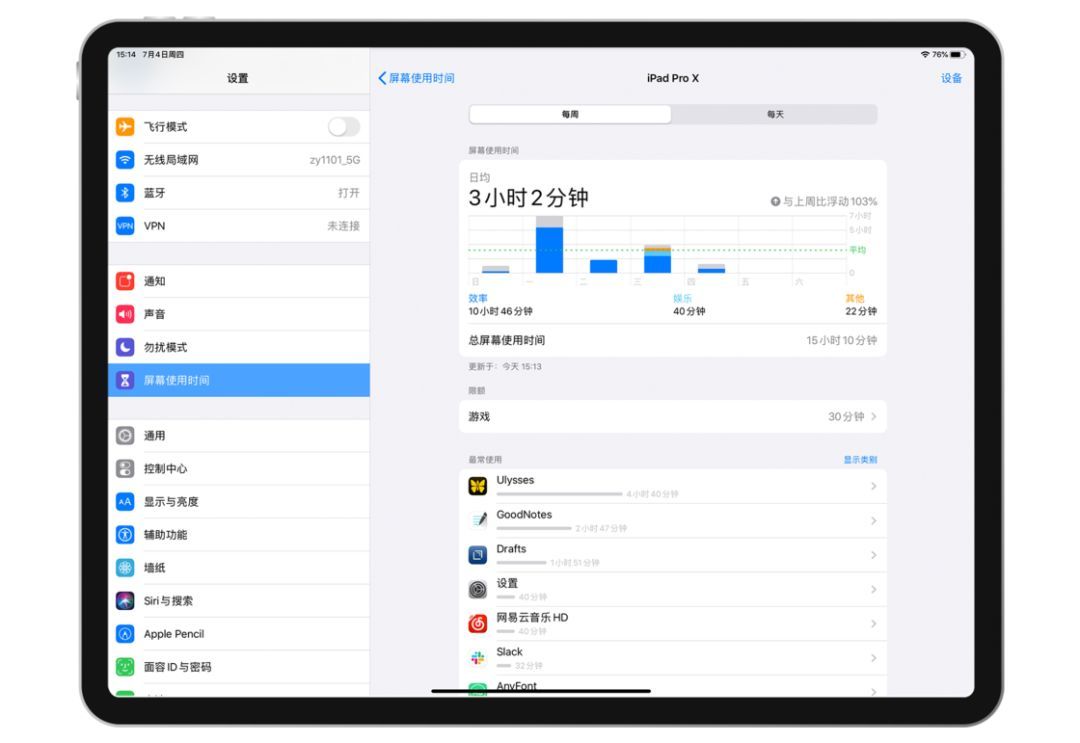
娱乐时间只剩听音乐了
所以在灵活性上,Brydge Pro 处于绝对的劣势,它更适合在固定位置使用。
其它对比项目
我还测试了对 iPadOS 系统的支持、输入文字的速度、手感对输入的影响等项目,和我想象的不同,实际测试下来并没有相差太多。两者的本质都是外接键盘,手感有所区别但是键位相仿,所以对打字速度的影响并不很大,Brydge Pro 能提供的是更好的按键反馈。加之 iPadOS 并没有过分限制第三方键盘的使用,也对两者一视同仁,都不允许使用第三方输入法,所以对比的结果也是比较接近的。
▍主观评价:Brydge 就是想让 iPad 替代笔记本
就我自己而言,Brydge Pro 为我带来了更舒适的键盘手感,以及更像笔记本的体验,它能在一定程度上帮助我在 iPad 上完成大部分工作,甚至帮我戒掉了在 iPad 上玩游戏的习惯。

和笔记本真的很像
我的观点是:并不推荐每个人都购买 Brydge Pro 来武装 iPad。如果你很需要一款 iPad 实体键盘,那 Brydge Pro 不会是你的首选,毕竟其高昂的定价,也完全足够买很好的机械键盘乃至静电容键盘,同价位下也有 Smart Keyboard 作为竞争品。再综合它各方面的表现来看,Brydge Pro 为 iPad 设计的铰链方案是真正的「独此一家,别无分店」,手感、背光、键程也最大程度地还原了旧款 MacBook 键盘,当然,带来这些的同时也牺牲了轻巧和便携。所以这不是一款适合每个人的键盘。
如果你是一位需要大量输入的文字工作者,每天都是 Markdown、Word、Excel 不离手。那么这款键盘能让 iPad 全面进化为一台手感很不错的笔记本。和 MacBook 相比,它的优势在于可以随时分离,再配合 Apple Pencil 做书写方面的工作。在夜深人静时也能就着键盘背光在 iPad 上敲几行日记,或是解放双手靠在枕头上看会儿电影。这或许就是 Brydge 的本意——他们就是想让 iPad 替代笔记本。
我想,争论「iPad 能不能替代笔记本」的标准并不是只有「生产力」这一条,大多数人没能找到 iPad 对于自己最舒服的使用方法。而 Brydge Pro 就为这种「替代」的尝试提供了很好的配件,让更多人找到 iPad 属于自己的位置。


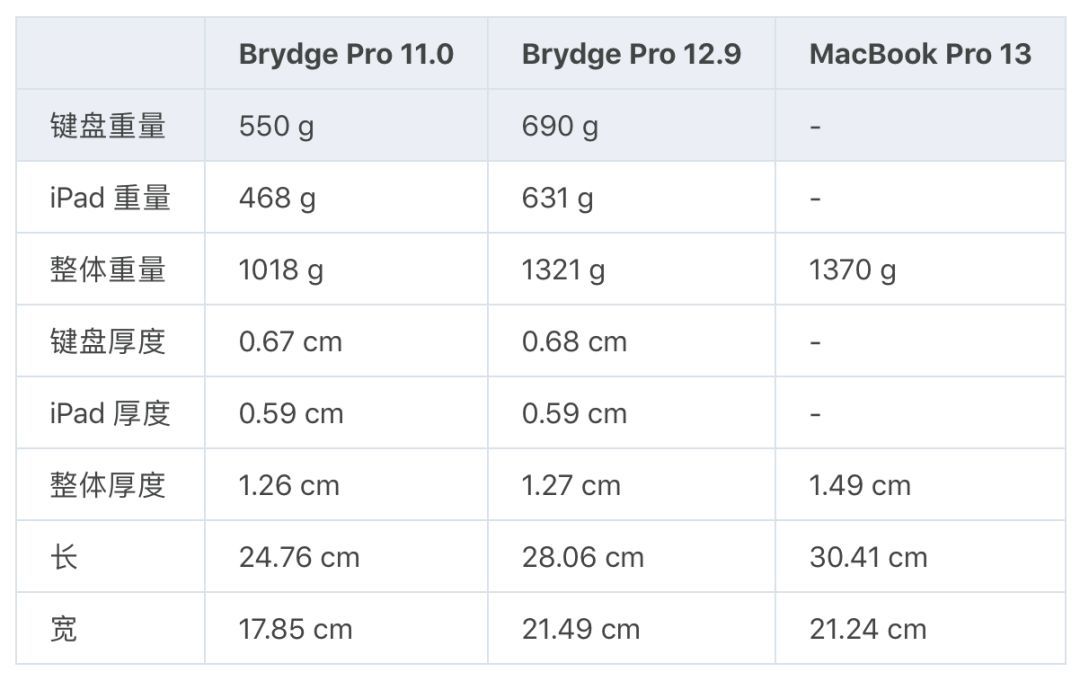
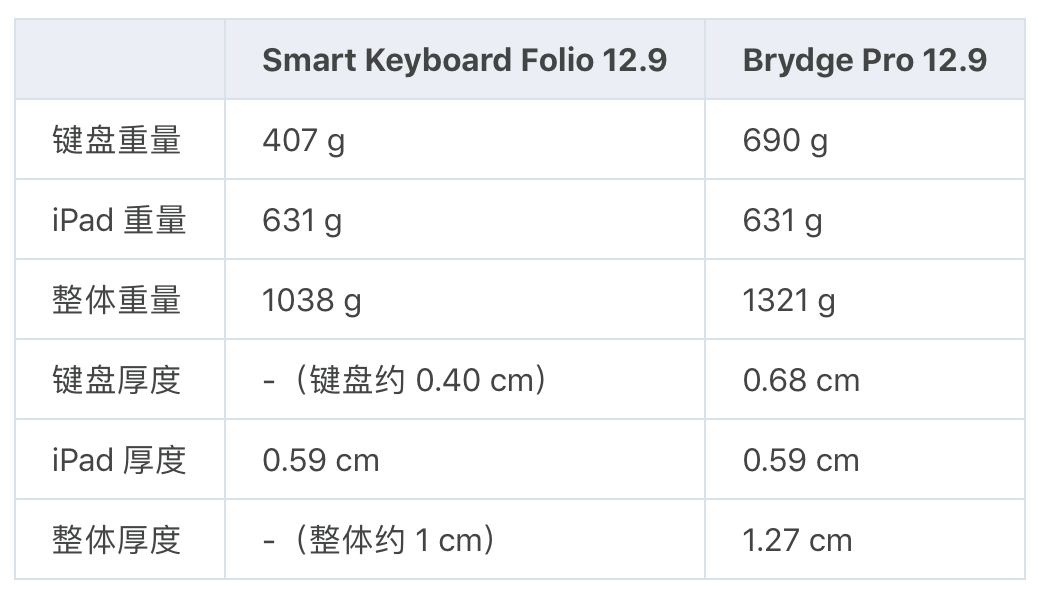



































































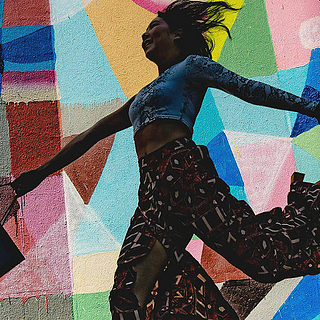

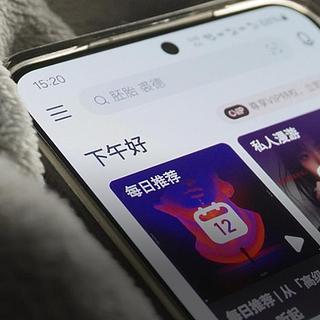
























我应该换个ID
校验提示文案
ERIC51
校验提示文案
巴伯萨
校验提示文案
iamcff
校验提示文案
洗只狼
校验提示文案
看啥都想买可是大病啊
校验提示文案
专治吹牛逼
校验提示文案
专治吹牛逼
校验提示文案
ERIC51
校验提示文案
看啥都想买可是大病啊
校验提示文案
洗只狼
校验提示文案
我应该换个ID
校验提示文案
iamcff
校验提示文案
巴伯萨
校验提示文案